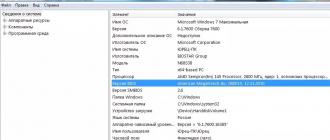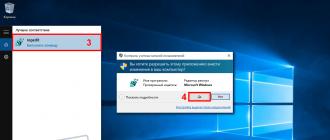Les utilisateurs qui ont téléchargé indépendamment l'image d'installation officielle du système d'exploitation Windows 10 connaissent bien entendu l'utilitaire spécial Media Creation Tool. Il s'agit d'un outil propriétaire de Microsoft conçu pour créer un support de démarrage pour l'installation et la mise à jour du système d'exploitation. Mais parfois, vous pouvez rencontrer un problème lors du lancement de l'outil de création de média. Par exemple, l'erreur « Le programme d'installation n'a pas démarré correctement, veuillez redémarrer votre ordinateur ». Soit l'application ne démarre pas du tout. Il peut y avoir plusieurs raisons à ce phénomène.
La raison la plus courante est que l'outil de création multimédia ne fonctionne pas car votre système de sécurité ne le reconnaît pas correctement et bloque toute activité suspecte. Par conséquent, il vaut la peine de commencer par désactiver le programme antivirus et le pare-feu (pare-feu).

Vérification du travail de Media Creation Tool. N'a pas aidé? Poursuivre. La prochaine raison possible est que votre compte ne dispose pas de suffisamment de droits pour exécuter le programme. Essayez de faire un clic droit sur son icône et sélectionnez "Exécuter en tant qu'administrateur" dans le menu qui apparaît. Vous pouvez également essayer de créer un autre compte Windows avec des droits d'administrateur et voir si l'utilitaire s'exécutera maintenant.
La prochaine raison pour laquelle l'outil de création multimédia ne fonctionne pas est un problème avec le réseau local. Essayez ce qui suit. Exécutez une invite de commande avec les droits d'administrateur. Saisissez ensuite tour à tour les commandes suivantes : ipconfig/release Libérez l'adresse IP si elle est obtenue automatiquement du serveur DHCP.

Ensuite : ipconfig /renew Cela renouvellera notre adresse IP.

Et enfin, videz le cache DNS : ipconfig/flushdns
Vous devez maintenant vérifier qu'il y a un accès à Internet, puis vérifier le travail de l'outil de création de média.
Une autre façon qui s'avère parfois également résoudre le problème lors du lancement de l'outil de création de média consiste à effacer les fichiers temporaires du système. Pour ce faire, vous devez écrire l'adresse suivante dans la barre d'adresse de l'Explorateur Windows :% TEMP% Appuyez sur la touche "Entrée". Cela ouvrira un dossier contenant les fichiers temporaires des logiciels en cours d'exécution ou ayant été exécutés sur le système. Cela ressemble à ceci :

Effacez complètement son contenu et redémarrez. Eh bien, si l'outil de création de support ne fonctionne pas après cela, la seule solution est de télécharger l'image d'installation et de créer un disque de démarrage sur un autre ordinateur, puis de passer à celui-ci et de réinstaller le système d'exploitation.
set-os.ru
Windows 10 Technical Preview Build 10049 est maintenant disponible !

Une fois de plus, nous obtenons une nouvelle version sur le canal de mise à jour rapide ! La société est en effet passée à un système de mise à jour plus rapide. La nouvelle version est 10049 et est disponible en téléchargement à partir de Windows Update.
Rappelons que la version précédente portait le numéro 10041, ce qui signifie que la version actuelle n'a reçu que des modifications et des améliorations mineures, car un peu plus d'une semaine s'est écoulée. Mais cette version inclut pour la première fois le nouveau navigateur Spartan !
Ce montage, comme d'habitude, n'est pas sans erreurs. Les plus connus incluent :
- Après vous être connecté, vous pouvez voir un écran bleu au lieu d'un bureau. Verrouillez l'ordinateur avec un bouton matériel ou appuyez sur la combinaison de touches Win + L et reconnectez-vous. Vous pouvez également essayer d'ouvrir le Gestionnaire des tâches en appuyant sur Ctrl+Shift+Esc.
- La vérification des nouveaux messages dans Outlook ne fonctionne pas
- Vous ne pouvez pas exécuter de machines virtuelles Hyper-V sur cette version. Ce bug sera corrigé avec la sortie d'une mise à jour sur le canal Slow.
- Visual Studio 2015 n'est pas stable. Les émulateurs et le concepteur XAML ne fonctionnent pas. Ce problème sera également résolu avec la sortie d'une mise à jour sur le canal Slow.
Eh bien, bonne chance pour la mise à jour ! Et si vous attendez les images, elles seront mises en ligne dans quelques heures !
Écrivez vos commentaires sur la nouvelle version dans les commentaires. Vous pouvez en discuter à la fois dans le groupe VKontakte et sur notre forum.
Télécharger/Télécharger :
Windows 10 Build 10049 Pro russe 64 bits :
Windows 10 Build 10049 Pro anglais 32 bits :
Windows 10 Build 10049 Pro anglais 64 bits :
Windows 10 Build 10049 Pro anglais 32 bits :
Attention! Les fichiers sont vraiment plus petits que d'habitude. Cela est dû au fait qu'ils ont converti pour obtenir l'image non pas à partir de install.wim, mais à partir de install.esd. C'est la différence de taille. L'installation à partir de ces images s'effectue selon le mode habituel, qui a été vérifié par les administrateurs du portail.
Vous avez trouvé une erreur ? Sélectionnez-le et appuyez sur Ctrl + Entrée
lacommunauté.ru
Le programme d'installation de Windows n'a pas pu configurer Windows pour qu'il fonctionne avec le matériel

Lors de la restauration du système sur un nouveau disque dur avec des disques de récupération, l'architecture et le contenu des partitions sont restaurés à leur état d'usine. Mais en ce moment - au début de l'installation de Windows (préparation de Windows pour le premier lancement), ce qui suit se produit :
Installation des équipements -100%
MESSAGE:
"Le programme d'installation de Windows n'a pas pu configurer Windows pour qu'il fonctionne avec le matériel de cet ordinateur."
Je clique sur OK, l'ordinateur redémarre, l'installation recommence...
et tout s'arrête à nouveau
MESSAGE:
"Échec de la finalisation du processus d'installation. Pour installer Windows, redémarrez le programme d'installation." Je clique sur OK, l'installation recommence
et tout s'arrête à nouveau
MESSAGE:
"Échec de la finalisation du processus d'installation. Pour installer Windows, redémarrez le programme d'installation."
Que faire lorsque vous voyez le message « Le programme d'installation de Windows n'a pas pu configurer Windows pour qu'il fonctionne avec le matériel de cet ordinateur » ou « Le processus d'installation n'a pas pu être terminé. Pour installer Windows, redémarrez le programme d'installation", ne cliquez donc pas sur "OK".
Mais appuyer sur le raccourci clavier fera apparaître une fenêtre noire avec la ligne de commande. Dans celui-ci, vous devez enregistrer le chemin d'accès au fichier exécutif et l'exécuter. Le fichier s'appelle msoobe.exe et son chemin d'accès complet ressemble à :
C:\Windows\System32\oobe\msoobe.exe
Lors de l'installation sur un ordinateur portable, vous devez également appuyer sur la touche FN
Une fenêtre devrait apparaître vous demandant de saisir un nom de compte.
P.S. À propos, tout fonctionnera si votre ordinateur prend réellement en charge Windows 7, même si c'est très probablement le cas.
L'un des problèmes courants des utilisateurs de Windows 10 est le message « Nous n'avons pas pu configurer les mises à jour Windows. Annulation des modifications en cours" ou "Nous n'avons pas pu terminer les mises à jour. Annuler les modifications. N'éteignez pas l'ordinateur" après avoir redémarré l'ordinateur pour terminer l'installation des mises à jour.
Ce manuel explique comment corriger l'erreur et installer les mises à jour dans cette situation de différentes manières. Si vous avez déjà essayé de nombreuses méthodes, par exemple des méthodes liées au nettoyage du dossier SoftwareDistribution ou au diagnostic des problèmes avec la mise à jour Windows 10, vous trouverez ci-dessous dans le guide des solutions supplémentaires, peu décrites, au problème.
Remarque : Si vous voyez le message « Nous n'avons pas pu terminer les mises à jour. Annuler les modifications. N'éteignez pas l'ordinateur" et observez-le à l'heure actuelle, tandis que l'ordinateur redémarre et affiche à nouveau la même erreur et ne sait pas quoi faire - ne paniquez pas, mais attendez : il s'agit peut-être d'une annulation normale des mises à jour, qui peut se produire avec plusieurs redémarrages et même plusieurs heures, en particulier sur les ordinateurs portables dotés d'un disque dur lent. Vous vous retrouverez très probablement dans Windows 10 avec les modifications annulées.

Effacement du dossier SoftwareDistribution (cache de mise à jour Windows 10)
Toutes les mises à jour de Windows 10 sont téléchargées dans un dossier C:\Windows\SoftwareDistribution\Télécharger et dans la plupart des cas, effacer ce dossier ou renommer le dossier Distribution de logiciels(afin que l'OS en crée un nouveau et télécharge les mises à jour) permet de corriger l'erreur en question.
Deux scénarios sont possibles : après avoir annulé les modifications, le système démarre normalement ou l'ordinateur redémarre sans fin et vous continuez à voir un message indiquant que les mises à jour de Windows 10 n'ont pas pu être configurées ou terminées.
Dans le premier cas, les étapes pour résoudre le problème seront les suivantes :
Dans le second cas, lorsque l'ordinateur ou l'ordinateur portable redémarre constamment et que les modifications annulées ne sont pas terminées, vous pouvez procéder comme suit :
Après cela, vous pouvez accéder à Paramètres - Mise à jour et sécurité et vérifier si les mises à jour sont téléchargées et installées sans erreur. Si Windows 10 est mis à jour sans signaler que les mises à jour n'ont pas pu être configurées ou terminées, accédez au dossier C:\Windows et supprimez le dossier SoftwareDistribution.old De là.
Dépannage de la mise à jour de Windows 10
Windows 10 dispose d'outils de diagnostic intégrés pour résoudre les problèmes de mise à jour. Tout comme dans le cas précédent, deux situations peuvent se produire : le système démarre ou Windows 10 redémarre constamment, signalant à chaque fois que la configuration de la mise à jour n'a pas pu être terminée.
Dans le premier cas, suivez ces étapes :
La deuxième situation est plus difficile :
- Suivez les étapes 1 à 3 de la section sur la suppression du cache de mise à jour (accédez à la ligne de commande dans l'environnement de récupération lancé à partir d'un lecteur flash ou d'un disque amorçable).
- bcdedit /set (par défaut) safeboot minimal
- Redémarrez votre ordinateur à partir de votre disque dur. Le mode sans échec devrait s'ouvrir.
- En mode sans échec, à l'invite de commande, entrez les commandes suivantes dans l'ordre (chacune d'elles exécutera l'utilitaire de résolution des problèmes, parcourez-en une d'abord, puis la seconde).
- msdt /id BitsDiagnostic
- msdt /id WindowsUpdateDiagnostic
- Désactivez le mode sans échec avec la commande : bcdedit /deletevalue (par défaut) safeboot
- Redémarrez votre ordinateur.
Peut-être que cela fonctionnera. Mais si le deuxième scénario (redémarrage cyclique) n'a pas encore permis de résoudre le problème, vous devrez probablement utiliser une réinitialisation de Windows 10 (cela peut être fait en sauvegardant les données en démarrant à partir d'un lecteur flash ou d'un disque amorçable). .
Échec de la réalisation des mises à jour de Windows 10 en raison de profils utilisateur en double
Une autre cause du problème, peu décrite, « Échec de la réalisation des mises à jour. Annuler les modifications. N'éteignez pas l'ordinateur" sous Windows 10 - problèmes avec les profils utilisateur. Comment y remédier (important : ce qui est ci-dessous est sous votre propre responsabilité, vous pouvez potentiellement gâcher quelque chose) :
Une fois la procédure terminée, redémarrez votre ordinateur et essayez à nouveau d'installer les mises à jour de Windows 10.
Moyens supplémentaires pour corriger l'erreur
Si toutes les solutions suggérées au problème de l'annulation des modifications en raison de l'impossibilité de configurer ou d'effectuer les mises à jour de Windows 10 n'ont pas abouti, il ne reste plus beaucoup d'options :
- Exécutez une vérification d'intégrité sur les fichiers système de Windows 10.
- Essayez de démarrer Windows 10 en mode minimal, supprimez le contenu Distribution de logiciels\Téléchargement, téléchargez à nouveau les mises à jour et commencez à les installer.
- Supprimez l'antivirus tiers, redémarrez l'ordinateur (nécessaire pour que la suppression soit terminée), installez les mises à jour.
- Essayez un long chemin pour restaurer l'état d'origine des composants Windows Update, décrit sur le site officiel de Microsoft
Et enfin, si rien n’y fait, la meilleure option est peut-être d’effectuer une réinstallation automatique de Windows 10 (réinitialisation) avec les données enregistrées.
L'un des problèmes courants des utilisateurs de Windows 10 est le message « Nous n'avons pas pu configurer les mises à jour Windows. Annulation des modifications en cours" ou "Nous n'avons pas pu terminer les mises à jour. Annuler les modifications. N'éteignez pas l'ordinateur" après avoir redémarré l'ordinateur pour terminer l'installation des mises à jour.
Windows 10 dispose d'outils de diagnostic intégrés pour résoudre les problèmes de mise à jour. Tout comme dans le cas précédent, deux situations peuvent se produire : le système démarre ou Windows 10 redémarre constamment, signalant à chaque fois que la configuration de la mise à jour n'a pas pu être terminée.
Dans le premier cas, suivez ces étapes :

La deuxième situation est plus difficile :
- Suivez les étapes 1 à 3 de la section sur la suppression du cache de mise à jour (accédez à la ligne de commande dans l'environnement de récupération lancé à partir d'un lecteur flash ou d'un disque amorçable).
- bcdedit /set (par défaut) safeboot minimal
- Redémarrez votre ordinateur à partir de votre disque dur. Le mode sans échec devrait s'ouvrir.
- En mode sans échec, à l'invite de commande, entrez les commandes suivantes dans l'ordre (chacune d'elles exécutera l'utilitaire de résolution des problèmes, parcourez-en une d'abord, puis la seconde).
- msdt /id BitsDiagnostic
- msdt /id WindowsUpdateDiagnostic
- Désactivez le mode sans échec avec la commande : bcdedit /deletevalue (par défaut) safeboot
- Redémarrez votre ordinateur.
Peut-être que cela fonctionnera. Mais si le deuxième scénario (redémarrage cyclique) n'a pas encore permis de résoudre le problème, vous devrez probablement utiliser une réinitialisation de Windows 10 (cela peut être fait en sauvegardant les données en démarrant à partir d'un lecteur flash ou d'un disque amorçable). . Plus de détails - (voir la dernière des méthodes décrites).
Échec de la réalisation des mises à jour de Windows 10 en raison de profils utilisateur en double
Une autre cause du problème, peu décrite, « Échec de la réalisation des mises à jour. Annuler les modifications. N'éteignez pas l'ordinateur" sous Windows 10 - problèmes avec les profils utilisateur. Comment y remédier (important : ce qui est ci-dessous est sous votre propre responsabilité, vous pouvez potentiellement gâcher quelque chose) :

Une fois la procédure terminée, redémarrez votre ordinateur et essayez à nouveau d'installer les mises à jour de Windows 10.
Moyens supplémentaires pour corriger l'erreur
Si toutes les solutions suggérées au problème de l'annulation des modifications en raison de l'impossibilité de configurer ou d'effectuer les mises à jour de Windows 10 n'ont pas abouti, il ne reste plus beaucoup d'options :
- Essayez, supprimez le contenu Distribution de logiciels\Téléchargement, téléchargez à nouveau les mises à jour et commencez à les installer.
- Supprimez l'antivirus tiers, redémarrez l'ordinateur (nécessaire pour que la suppression soit terminée), installez les mises à jour.
- Des informations utiles peuvent peut-être être trouvées dans un article séparé :.
- Essayez un long chemin pour restaurer l'état d'origine des composants Windows Update, décrit sur le site officiel de Microsoft
Et enfin, dans le cas où rien n'y fait, la meilleure option devient peut-être.
Certains utilisateurs de Windows aiment réinstaller le système d'exploitation lorsqu'ils ne sont pas en mesure de faire face à la situation et de trouver eux-mêmes une solution au problème. Par exemple, si une tentative de déploiement d'une mise à jour échoue, l'ordinateur passe en mode boucle de redémarrage, suivi du message « Nous n'avons pas pu configurer les mises à jour Windows. Annulation des modifications en cours" ou "Nous n'avons pas pu terminer les mises à jour. Annuler les modifications. N'éteignez pas votre ordinateur." Les jambes de l’un et de l’autre ont grandi depuis Windows 7 et elles ne seront toujours pas coupées dans le « top dix ». Mais il est toujours possible de les vaincre, et pour cela il n'est pas du tout nécessaire de démolir le système et de le réinstaller. Il suffit de lire cette instruction, qui décrit ce qu'il faut faire si le système d'exploitation n'a pas pu installer la mise à jour de Windows 10.
Nettoyer le dossier SoftwareDistribution avec les mises à jour de Windows 10
Avant d'installer les mises à jour, le système les télécharge dans un répertoire distinct. Dans la plupart des cas, le nettoyer ou le déplacer permet de remédier aux erreurs mentionnées. Vous pouvez le faire à la fois sous le système (si vous y avez accès) ou à l'aide d'une clé USB contenant des fichiers pour installer Windows 10.
Effacement du dossier SoftwareDistribution dans
Cette méthode convient si vous avez réussi à vous connecter.

Utilisation d'un lecteur flash Windows 10 amorçable pour nettoyer SoftwareDistribution
Si vous ne parvenez pas à accéder au système, vous devrez utiliser le lecteur de fichiers pour installer le système d'exploitation afin de vider le dossier. il existe plusieurs façons, mais d'une manière ou d'une autre, vous aurez besoin d'un deuxième ordinateur doté d'un système d'exploitation stable.
Après avoir créé le lecteur de démarrage, procédez comme suit :

La correction n'a pas réussi à terminer la mise à jour Windows avec les diagnostics du centre de mise à jour
Comme vous le savez peut-être, Windows dispose de son propre ensemble d'outils de diagnostic et de dépannage. Vous l'avez sûrement souvent rencontré par hasard, mais vous ne l'avez jamais utilisé. Vous avez maintenant une excellente occasion de l’utiliser pour résoudre le problème.

Si vous ne parvenez pas à accéder au système, vous devriez essayer une autre option.

Suppression d'un profil en double pour corriger l'erreur d'échec des mises à jour Windows
Dans certains cas, le processus d'installation de la mise à jour Windows 10 peut échouer en raison d'un compte utilisateur en double. L'éditeur de registre vous aidera à résoudre ce problème. Soyez prudent et ne touchez à rien de superflu pour ne pas endommager le système.

S'il n'y a aucun changement positif après avoir appliqué toutes les méthodes décrites, vous pouvez essayer de sauvegarder les données.